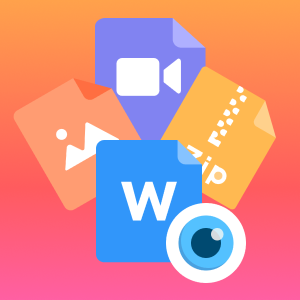Mỗi định dạng file sẽ cần một chương trình hỗ trợ để mở xem chúng, thí dụ HTML thì có thể mở bằng trình duyệt web hay PDF thì giờ đây có thể sử dụng trình duyệt để xem mà không cần ứng dụng bên thứ ba.
 Thay vì cài đặt từng ứng dụng hỗ trợ để mở xem một file nào đó thì bạn có thể dùng phần mềm đọc nhiều định dạng trong một. Chẳng hạn như 1 File Viewer mà Trải Nghiệm Số giới thiệu trong bài viết, nó có thể đọc hơn 300 định dạng file bao gồm các tệp phổ biến như pdf, docx, 7z, xhtml, key, odp, mp3, ogg,… và ít phổ biến snd, thp, a2l,…
Thay vì cài đặt từng ứng dụng hỗ trợ để mở xem một file nào đó thì bạn có thể dùng phần mềm đọc nhiều định dạng trong một. Chẳng hạn như 1 File Viewer mà Trải Nghiệm Số giới thiệu trong bài viết, nó có thể đọc hơn 300 định dạng file bao gồm các tệp phổ biến như pdf, docx, 7z, xhtml, key, odp, mp3, ogg,… và ít phổ biến snd, thp, a2l,…
1 File Viewer hoàn toàn miễn phí và đã có sẵn trên Microsoft Store, bạn vào đây hay theo liên kết bên dưới > bấm Get in Store app > Get để cài đặt.
Ứng dụng có giao diện nhỏ gọn và chức năng trình bày trực quan. Bạn chỉ cần bấm Open File để chọn tập tin và xem mà thôi. Hoặc bấn vào biểu tượng định dạng mà 1 File Viewer hỗ trợ nằm ở bên phải.
 – Bấm Word để soạn thảo văn bản, mở chỉnh sửa tệp doc/docx hay chỉ xem.
– Bấm Word để soạn thảo văn bản, mở chỉnh sửa tệp doc/docx hay chỉ xem.
 – Bấm Excel để lập bảng tính, mở chỉnh sửa tệp xls/xlsx hay chỉ xem.
– Bấm Excel để lập bảng tính, mở chỉnh sửa tệp xls/xlsx hay chỉ xem.
 – Bấm PDF để mở xem tập tin PDF.
– Bấm PDF để mở xem tập tin PDF.
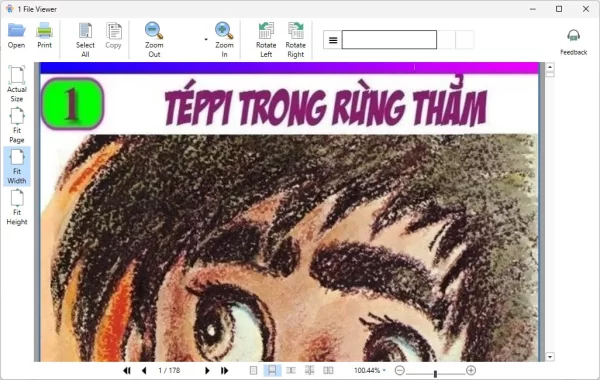 – Bấm Photo & Image để mở xem hình ảnh.
– Bấm Photo & Image để mở xem hình ảnh.
 – Bấm Zip & Archive để thực hiện nén và giải nén.
– Bấm Zip & Archive để thực hiện nén và giải nén.
 – Bấm Video & Audio để mở xem video và phát nhạc.
– Bấm Video & Audio để mở xem video và phát nhạc.
– Bấm Ebook để mở sách điện tử xps, epub, mobi,…
– Bấm Mail để mở file định dạng thư.
– Bấm Text để mở, in tệp định dạng txt.
Các file bạn mở đều được ghi nhớ và hiển thị ở ngay bên dưới giao diện, bạn bấm Clear > Yes để xóa chúng.
 Bạn có thể xem đầy đủ các định dạng tập tin mà 1 File Viewer hỗ trợ trong phần mô tả của trang cài đặt. Hy vọng, 1 File Viewer sẽ giúp ích cho bạn tiết kiệm bộ nhớ lưu trữ máy tính không phải cài đặt nhiều ứng dụng khi muốn mở xem file nào đó.
Bạn có thể xem đầy đủ các định dạng tập tin mà 1 File Viewer hỗ trợ trong phần mô tả của trang cài đặt. Hy vọng, 1 File Viewer sẽ giúp ích cho bạn tiết kiệm bộ nhớ lưu trữ máy tính không phải cài đặt nhiều ứng dụng khi muốn mở xem file nào đó.